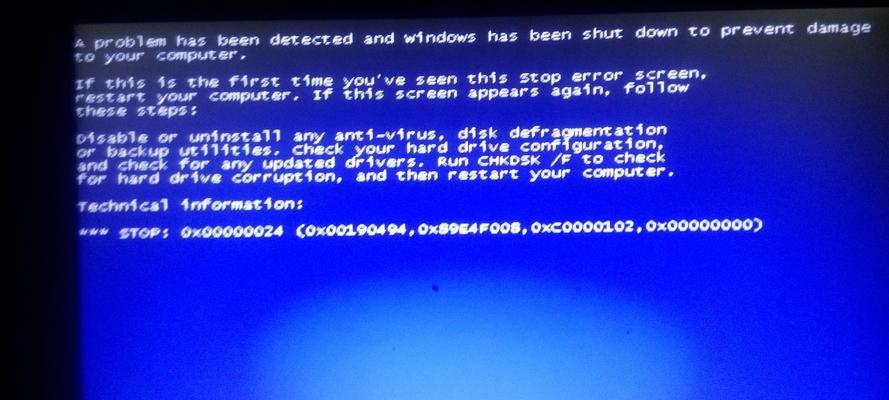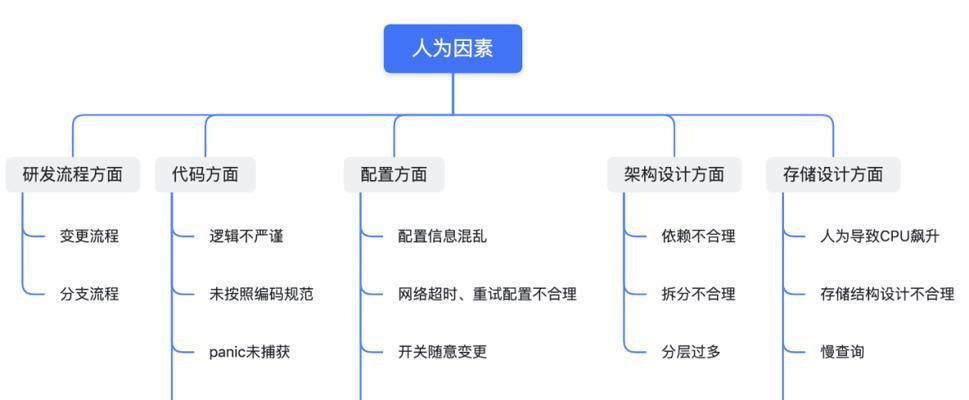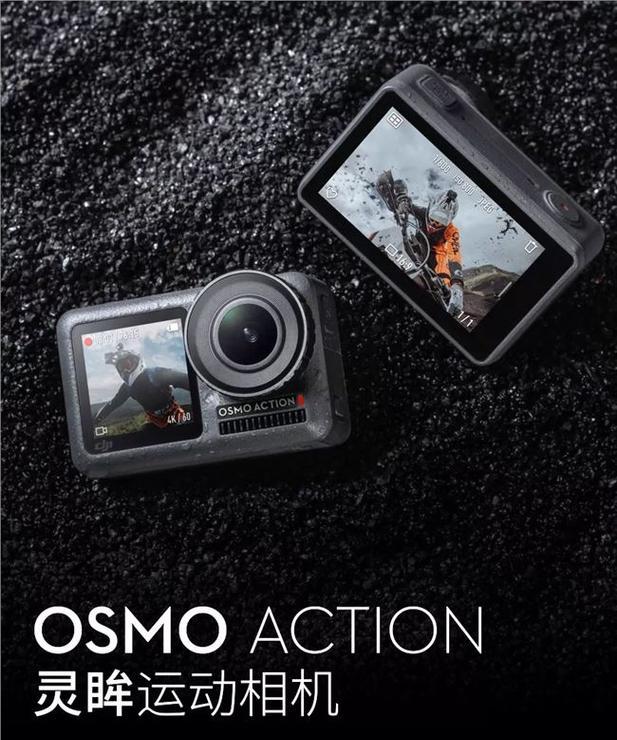随着电脑的普及和使用,出现故障的情况也越来越常见。其中,电脑一直重启无法开机是较为常见的问题之一。本文将详细介绍解决这一问题的方法,包括排查故障、检查硬件、修复系统以及解决电源问题等。
一、排查故障
1.检查外接设备是否引起故障:断开所有外接设备,例如打印机、摄像头等,然后重新启动电脑,看是否能够正常开机。
2.查看错误信息:当电脑重启时,有时会出现错误信息。记录下错误代码或者错误提示,以便后续的故障诊断。
3.检查安全模式:尝试进入安全模式,如果可以进入,则有可能是某个软件或驱动程序引起了问题。
二、检查硬件
4.内存检测:运行内存检测工具,如Memtest86+,以检测内存是否存在问题。若发现错误,则需要更换或修复内存。
5.硬盘检测:使用硬盘检测工具,如CrystalDiskInfo,检查硬盘的健康状况。如果发现硬盘出现故障,则需要备份数据并更换硬盘。
6.温度监控:使用温度监控软件,如SpeedFan,来检查电脑的温度情况。过高的温度可能导致电脑重启。
三、修复系统
7.重置电脑:使用Windows系统自带的重置功能,将系统恢复到初始状态。这将删除所有文件和程序,请提前备份重要数据。
8.恢复系统:如果电脑已经备份了系统恢复点,可以尝试使用系统还原功能,将系统恢复到之前的某个时间点。
9.重新安装操作系统:如果以上方法无效,可以尝试重新安装操作系统。请确保提前备份重要数据。
四、解决电源问题
10.检查电源线和插座:确保电源线连接牢固,并尝试更换插座。
11.替换电源适配器:如果使用笔记本电脑,可以尝试更换电源适配器。坏掉的适配器有可能导致电脑无法正常供电。
12.检查电池:如果是笔记本电脑,尝试拔下电池,然后连接电源线启动电脑。如果能够正常开机,则电池可能存在问题。
五、
在电脑持续重启无法开机的情况下,我们可以先排查故障,检查外接设备和安全模式等。如果没有找到问题,可以检查硬件,包括内存、硬盘和温度等。如果硬件没有问题,可以尝试修复系统,重置电脑或重新安装操作系统。如果一切都无效,需要检查电源相关的问题。通过以上的方法,相信能够解决大部分电脑持续重启无法开机的问题。